微信上面打开文档时,通常会使用自家的文件服务打开,如何才能调用WPS打开文档呢?

工具/原料
操作手机:小米Note 3
手机系统:MIUI 9.5
手机微信(软件版本:7.0.0)
允许微信读取应用列表权限
1、下拉手机通知栏,点击右上角的设置图标。
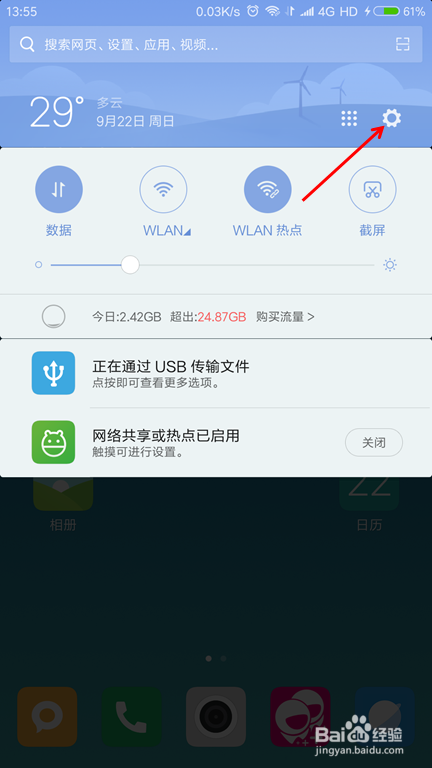
2、点击【更多应用】。

3、找到微信并点击。

4、点击【权限管理】。

5、将“读取应用列表”的权限开启。

微信调用WPS打开文档
1、手机上面打开微信。

2、找到要打开的文档并点击打开。

3、在已经打开文档的右上角点击菜单功能图标,选择“其他应用打开”。

4、选择“WPS Office”,之后点击【仅此一次】。

5、微信上面调用WPS office打开文档完成。

